Instruções guiadas: Vídeos de funcionalidades na home page da intranet
A base do Stream (criado no SharePoint) é ter ficheiros de vídeo armazenados no SharePoint, Microsoft Teams & Yammer com a capacidade de criar destinos que incluam conteúdos de vídeo na sua intranet baseada no Viva Connections e no SharePoint. Para obter mais informações de fundo, consulte Descrição geral da apresentação de vídeos com peças Web, páginas, sites & portais.
Neste artigo, mostramos-lhe elementos de uma home page da intranet de exemplo dentro do Microsoft Teams com Viva Connections para o inspirar e ajudá-lo a aprender a tecer vídeos na sua própria intranet.
Home page da intranet de exemplo
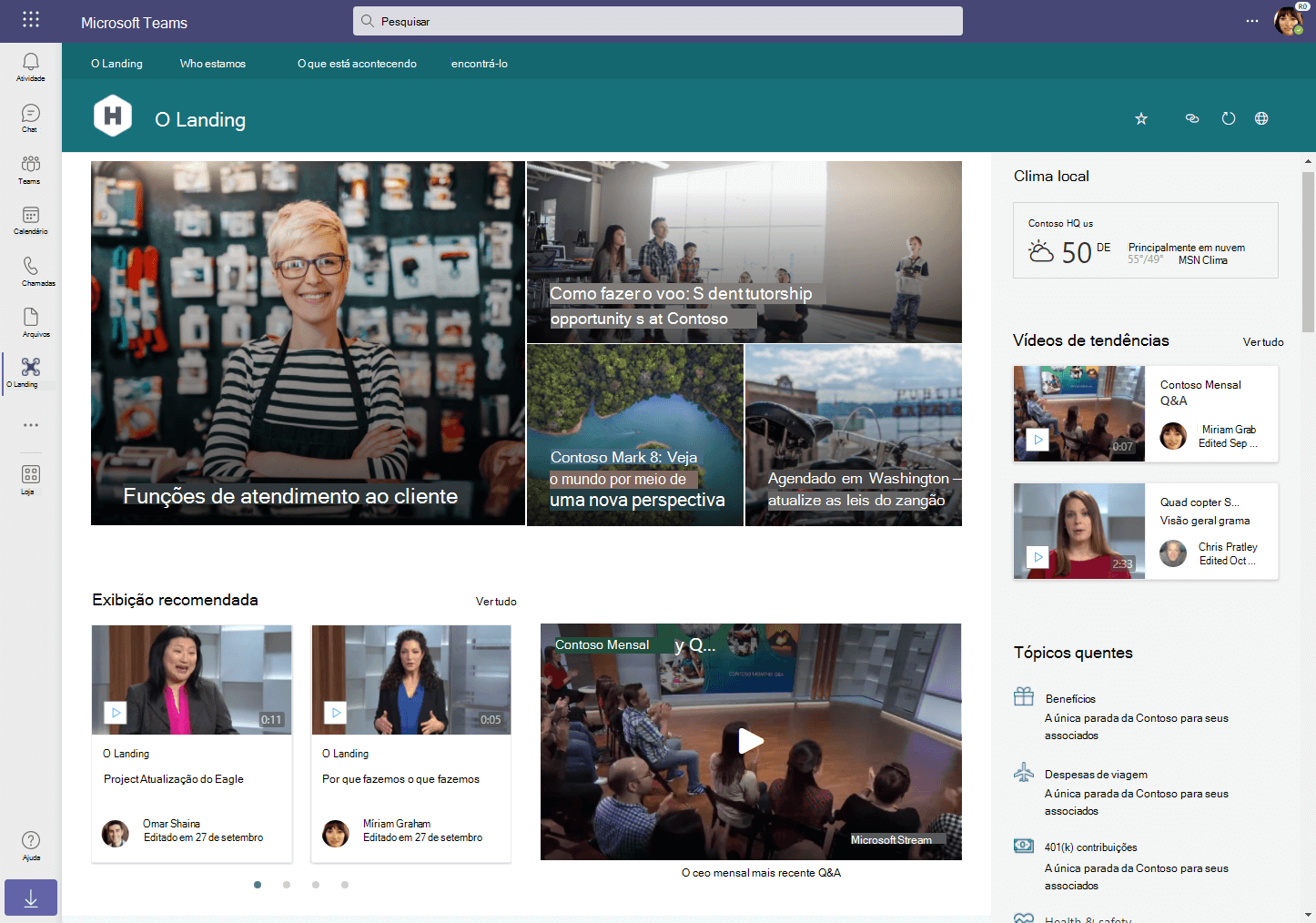
Elementos de vídeo nesta home page da intranet:
- Configuração geral
- Vídeos como elementos de destaque organizados
- Vídeos populares – vídeos de toda a sua organização que têm muitas visualizações nas últimas semanas
- Visualização recomendada – um conjunto de vídeos direcionados para os visualizadores
- Vídeo incorporado
Configuração geral
Este artigo pressupõe que já configurou a intranet inteligente com o SharePoint e Viva Connections. Depois de o fazer, pode utilizar os exemplos abaixo para guardar vídeo na home page da intranet.
Vídeos como elementos de destaque organizados
Na parte superior da nossa página da intranet, estamos a utilizar a peça Web Hero para organizar um conjunto de ligações para conteúdos importantes para os nossos funcionários. Com a peça Web Destaque, pode ligar a artigos de notícias, vídeos, documentos ou qualquer tipo de ligação que pretenda. Uma vez que os vídeos do Stream (incorporados no SharePoint) são iguais a outros tipos de conteúdo, pode misturar e combinar vídeos com outros conteúdos na sua organização.
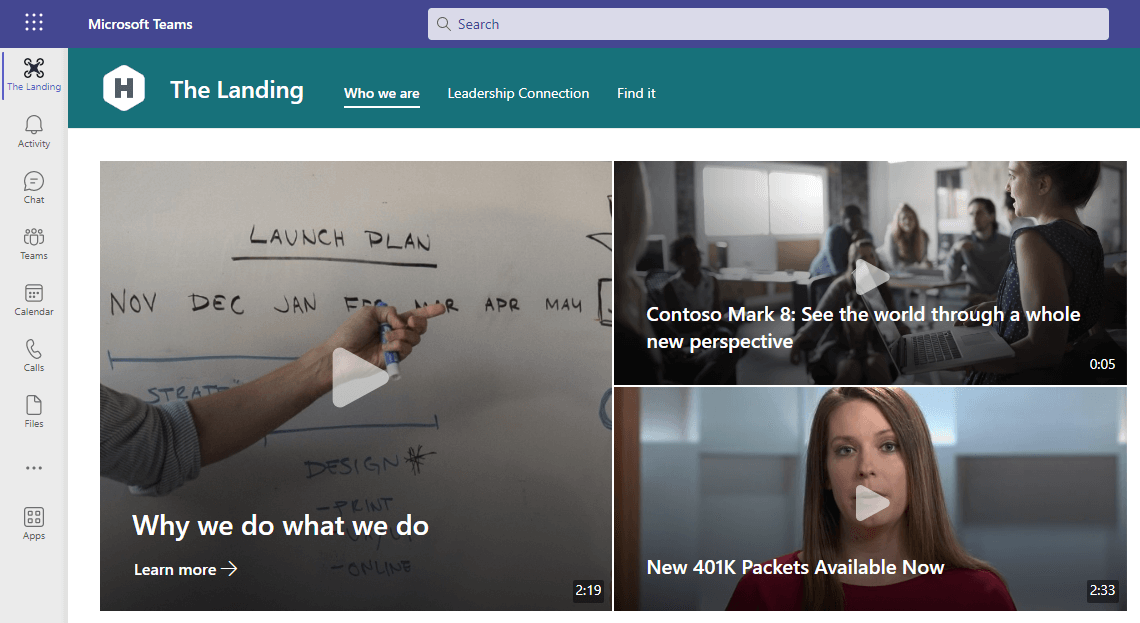
Vídeos populares
Na barra lateral da nossa página da Internet, estamos a utilizar a peça Web Conteúdo realçado configurado para mostrar os dois vídeos mais populares em toda a nossa organização. Os utilizadores podem ver o que foi mais visto nas últimas semanas e selecionar a ligação "Ver tudo" para aceder a vídeos mais populares.
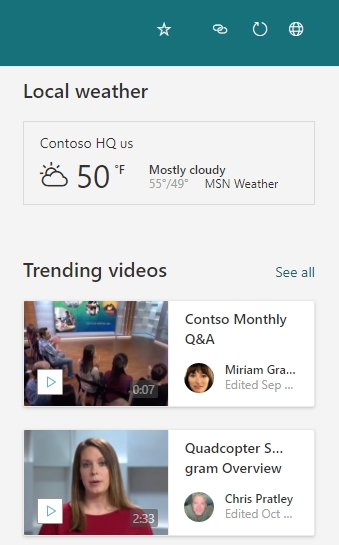
Configurámos a peça Web Conteúdo realçado ao definir...
- Origem para Todos os sites
- Escrever em Vídeos
- Ordenar por para Tendência
- Esquema para Grelha
- Mostrar estes itens de cada vez para 2
Visualização recomendada
Na nossa página da Internet, também estamos a utilizar outra peça Web Conteúdo realçado configurado para extrair vídeos de liderança que queremos que os nossos funcionários watch.
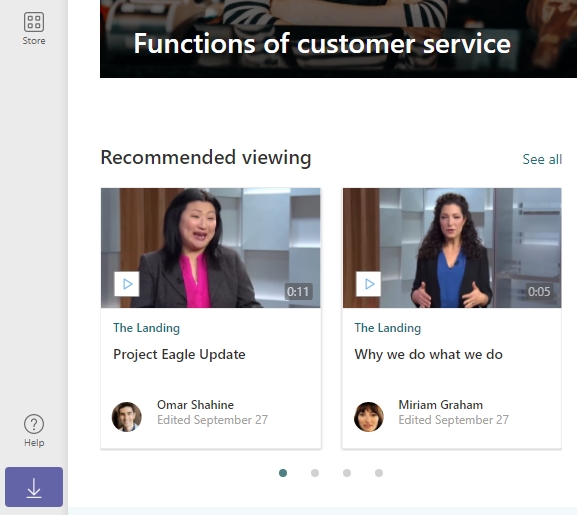
Configurámos a peça Web Conteúdo realçado ao definir...
- Origem para Selecionar sites e escolheu o nosso site de "Ligação de liderança" utilizado pela equipa de liderança sénior da nossa organização
- Escrever em Vídeos
- Ordenar por para Mais recente
- Esquema para a filmagem
- Mostrar estes itens de cada vez para 8
Vídeo incorporado
No meio da página, incorporamos um vídeo para que os nossos funcionários possam watch o vídeo diretamente inline na página. Para incorporar o vídeo, estamos a utilizar a peça Web Ficheiro e Multimédia.
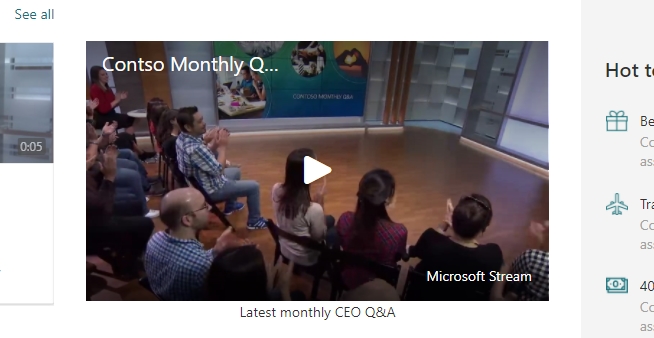
Configurámos a peça Web Ficheiro e Multimédia ao...
- Carregar o nosso vídeo para um site do SharePoint
- Escolher o nosso vídeo carregado a partir da configuração da peça Web
Consulte também
Descrição geral da apresentação de vídeos com peças Web, páginas, sites & portais
Mais informações sobre o Stream (no SharePoint)